案例9 - 高层建筑响应谱分析
1.案例介绍
高层建筑是指建筑高度大于27米的住宅建筑和建筑高度大于24米的其他高层民用建筑。高层建筑的出现是随着社会和经济的发展而兴起的,特别是在城市化进程中,高层建筑能够有效地提高土地利用率,缓解城市用地紧张的问题。同时,高层建筑也带来了新的挑战,如结构安全、消防、环保等问题,需要采取相应的措施来解决。 通过对高层建筑进行响应谱分析可以了解高层建筑在不同频率和幅值的外部激励下的性能表现,为抗震、抗风等设计提供依据;预测高层建筑在未来地震或风载作用下的响应,为制定有效的风险管理和应急预案提供依据;优化高层建筑的结构设计,提高其抗震性能、抗风性能和稳定性,降低潜在的损失和破坏。

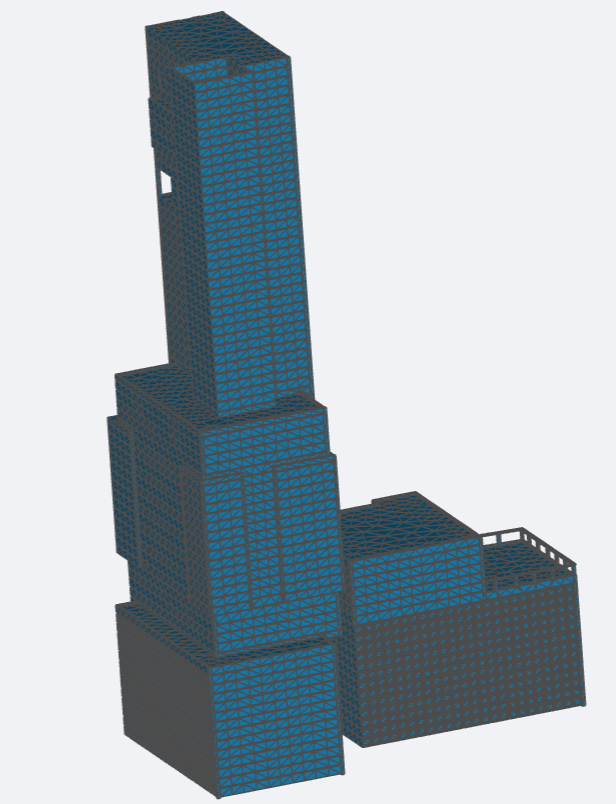
2.流程介绍
- 前处理与求解设置
- 学习如何导入几何,自动生成网格
- 学习如何导入模型网格
- 学习如何设置模型与材料相关选项
- 学习如何求解计算
- 后处理结果分析展示
- 统计表格
- 兴趣点结果
- 结果云图
步骤一:导入网格
进入响应谱分析模块,点击“网格”,“类型”选择“上传网格”,点击“上传网格”,本案例网格名为building_MED。如下图所示:

步骤二:兴趣点
点击“兴趣点”后的“+”,通过坐标,选择一个兴趣点。

步骤三:接触设置
本案例无接触
步骤四:单元设置
单元设置主要目的是设置单元类型,在响应谱分析模块中,单元类型可以设置为三维完全积分单元与三维缩减积分单元两种;网格类型可分为一阶网格与二阶网格两种。当单元设置为手动时,可对子模型进行单元设置。设置如下图所示:

步骤五:材料设置
点击“材料”,设置对应的参数数值,将模型赋予整体的材料属性。

步骤六:边界条件与载荷
点击“边界条件与荷载”后的“+”,选择“弹性支撑”,K=1e9N/m,施加位置为底面;

步骤七:求解器设置
点击“求解器”前“+”,弹出“前置模态分析设置”和“响应谱分析设置”。
1)前置模态分析设置
“提取模态阶数”设为8,其余选项使用默认设置

2)响应谱分析设置
“分析类型”选择“一致”,“响应谱类型”选择“加速度”,勾选“Y向响应谱”,设置“放缩系数”为10。点击下方“+ 响应谱”,弹出“响应谱1”的设置页面,对其设置“阻尼比”为0.01,“响应谱数据”在表格中编辑。“模态阻尼比”用表格给出,关闭“质量修正”开关,“模态合成方法类型”选择“平方根相加法”,“方向合成方法”选择“平方根求和法”。



步骤八:时间步&资源
将“计算核数”设置为16核,“最大时间”为3600s。

步骤九:结果配置&计算
1)物理场
使用默认设置

2)兴趣点结果提取 激活在前面设置的兴趣点

3)点击“仿真计算”,开始计算,直至提示成功即可。操作如下图所示:

步骤十:结果展示
点击“仿真计算”前“+”,可以看见两种计算结果。
1)表格
统计数据

兴趣点数据

2)结果云图



